
سرقت تصاویر یک مشکل رایج است که صاحبان وبسایت به طور منظم با آن روبهرو میشوند. امکان دزدیده شدن تصاویر و متن های هر کس در اینترنت بسیار زیاد میباشد. به همین دلیل محافظت از اثر اصلی خود بسیار مهم است. در این آموزش، 3 روش برای جلوگیری از دزدیده شدن تصاویر در وبسایتهای وردپرس را به اشتراک خواهیم گذاشت.
قوانین کپی رایت یکنواخت و در سراسر جهان اعمال میشوند. خالق اصلی به طور خودکار مالک کپی رایت اثر خود میشود. حتی اگر شخص در وبسایت وردپرس خود این موضوع را ذکر نکند، همچنان باید فرض کنید که محتوایی که مشاهده میکنید توسط قانون کپی رایت محافظت شده است، که شامل تصاویر، متن، ویدئوها، لوگوها یا هر نوع محتوای دیگری است که در وب دیده میشود.
در ادامه، 3 روش متداول برای حفاظت از تصاویر خود در وردپرس را بررسی میکنیم:
۱. غیرفعال کردن کلیک راست
استفاده تصاویر از وبسایت شما بسیار آسان است زیرا یک کاربر میتواند به سادگی روی تصویر راست کلیک کرده و گزینه "save image as" را انتخاب کند تا فایلها را دانلود کند. شما میتوانید کلیک راست را در وبسایت خود غیرفعال کنید و برای یک کاربر معمولی استفاده از تصویر خود را دشوارتر کنید. در ادامه، دو افزونه وردپرس را معرفی میکنیم که میتوانید از آنها برای غیرفعال کردن کلیک راست روی تصاویر در وردپرس استفاده کنید.
افزونه Envira Gallery
Envira Gallery بهترین افزونه گالری وردپرس در بازار است. علاوه بر کمک به شما برای ایجاد گالریهای زیبای تصاویر، Envira دارای تنوع ویژگیهای دیگر نیز میباشد. یکی از این ویژگیها حفاظت از تصویر است. کافی است به Envira Gallery » Addons از پنل مدیریت وردپرس خود بروید. سپس به افزونه "Protection" بروید و آن را نصب و فعال کنید.
توجه: داشته باشید این افزونه به زبان فارسی ترجمه نشده و برای استفاده از ویژگی Protection Addon میبایست افزونه را به نسخه پریمیوم ارتقا دهید
حالا یک گالری تصویر جدید با Envira Gallery ایجاد کنید. هنگام ایجاد گالری، بر روی تب "Misc" کلیک کرده و به پایین بروید تا تنظیمات حفاظت از تصویر را ببینید. شما گزینه " Enable Image Protection" را خواهید دید. تیک این گزینه را زده و گالری خود را ذخیره کنید
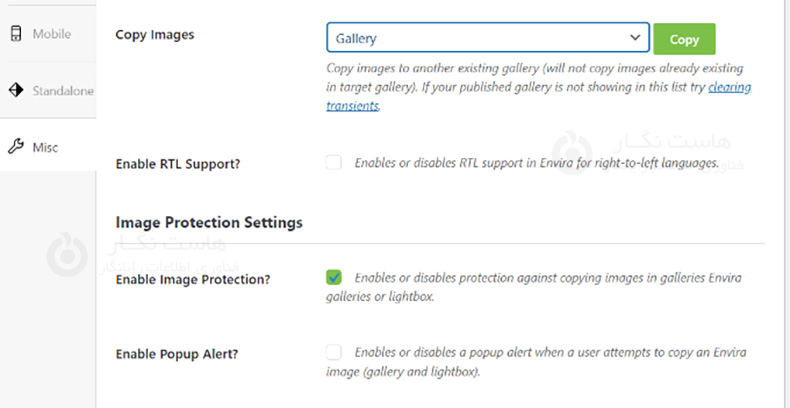
همچنین یک گزینه برای فعال کردن یک هشدار پاپآپ وجود دارد که هنگامی که یک کاربر سعی در کپی کردن تصویر میکند، نمایش داده میشود. اکنون میتوانید این گالری تصویر را در هر جای وبسایت وردپرس خود اضافه کنید. این افزونه به طور خودکار کلیک راست روی تصاویر را غیرفعال میکند.
افزونه Disable Right Click For WP
Disable Right Click For WP یک افزونه رایگان وردپرس است که به شما امکان غیرفعال کردن کلیک راست را در وبسایت وردپرس خود میدهد. این افزونه به صورت پیشفرض کار میکند و کلیک راست را در کل وبسایت شما غیرفعال میکند. هیچ تنظیمات اضافی برای پیکربندی یا تغییر وجود ندارد. در صورتی که به عنوان ادمین وارد سایت شوید امکان کلیک راست کردن برای شما وجود دارد.
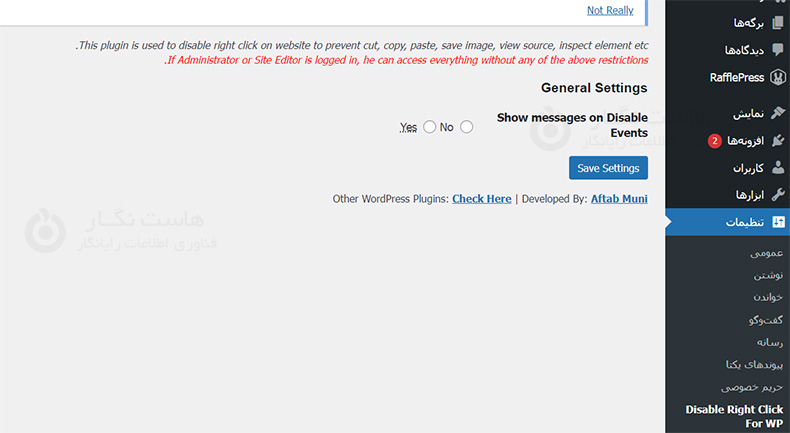
با این حال، یک گزینه برای نمایش یک پیام هنگامی که یک کاربر سعی در کلیک راست بر روی تصویر میکند وجود دارد. کافی است از داشبورد وردپرس خود به تنظیمات » Disable Right Click For WP بروید و گزینه " Show messages on Disable Events" را فعال کنید. وقتی کار تمام شد، روی دکمه "ذخیره تنظیمات" کلیک کنید.
۲. استفاده از واترمارک بر روی تصاویر وردپرس شما
واترمارک برای بسیاری از وبسایتها بسیار موثر به نظر میرسند. نقطه ضعف واضح آن این است که عکسها یا تصاویر شما بهترین شکل خود را نشان نمیدهند. با این حال، می توانید واترمارک را با سلیقه اضافه کنید. هدف این است که زیبایی تصاویر خود را حفظ کنید و در عین حال مردم را از استفاده آنها منصرف کنید.
افزونه Envira Gallery دارای یک افزونه واترمارک است. شما حداقل نیاز به یک لایسنس Plus از Envira Gallery برای استفاده از این افزونه دارید. کافی است افزونه Envira Gallery را نصب و فعال کنید. پس از فعالسازی، باید از داشبورد وردپرس خود به Envira Gallery » Addons بروید و سپس به اکستنشن Watermarking بروید. سپس، افزونه را نصب و فعال کنید.
هنگام ایجاد یک گالری یا ویرایش یک گالری موجود، تب جدید " Watermarking" در تنظیمات گالری را مشاهده خواهید کرد. میتوانید روی گزینه " Enabled Watermarking" کلیک کنید، و گزینههای بیشتری نمایان خواهد شد. سپس، یک واترمارک برای تصاویر خود آپلود کنید، مکان آن را انتخاب کنید، و تصمیم بگیرید که آیا میخواهید واترمارک را بر روی تصاویر موجود اعمال کنید یا خیر.
اگر به دنبال جایگزین Envira Gallery هستید، میتوانید از افزونه NextGEN Gallery استفاده کنید تا متن یا واترمارک را به تصاویر وردپرس خود اضافه کنید.
3. غیرفعال کردن لینک تصاویر در وردپرس
یکی دیگر از روشهای رایج سرقت تصاویر از وبسایتها، بارگیری آنها از منبع اصلی است. تصویر از سرورهای شما بارگیری میشود و بدون اجازه شما در وبسایتهای شخص ثالث نمایش داده میشود.
این کار باعث افزایش بار سرور و مصرف پهنای باند شما نیز میشود. در اینجا نحوه غیرفعال کردن لینک تصاویر از وبسایت وردپرس شما آورده شده است. کافی است این کد را به فایل .htaccess در دایرکتوری روت وبسایت وردپرس خود اضافه کنید:
disable hotlinking of images with forbidden or custom image option#
RewriteEngine on
$^!RewriteCond %{HTTP_REFERER}
RewriteCond %{HTTP_REFERER} !^http(s)?://(www\.)?domain.com [NC]
RewriteCond %{HTTP_REFERER} !^http(s)?://(www\.)?google.com [NC]
RewriteRule \.(jpg|jpeg|png|gif)$ – [NC,F,L]
فراموش نکنید که domain.com را با نام دامنه خود جایگزین کنید. این کد لینک را مسدود میکند ولی همچنان به تصاویر اجازه میدهد که در نتایج جستجو و روی وبسایت شما مشاهده شوند.
در این آموزش، روش هایی جهت جلوگیری از دزدیده شدن تصاویر در وردپرس توضیح دادیم. امیدواریم این مقاله آموزشی برای شما مفید بوده باشد، در صورتی که درباره این آموزش به مشکل یا سوالی برخورد کردید، میتوانید آن را در بخش دیدگاه بیان کنید.
آموزش های مرتبط:



